彻底清除硬盘数据需采用全盘格式化、DiskPart清理、数据覆写软件或Windows安装工具。02. 常规快速格式化仅删索引,数据仍可恢复。03. 磁盘管理可重建文件系统但不覆写数据。04. DiskPart执行clean命令清除分区表与MBR。05. DBAN等工具通过多次覆写实现不可恢复擦除。06. Windows安装界面支持删除分区并新建以完成完整格式化。
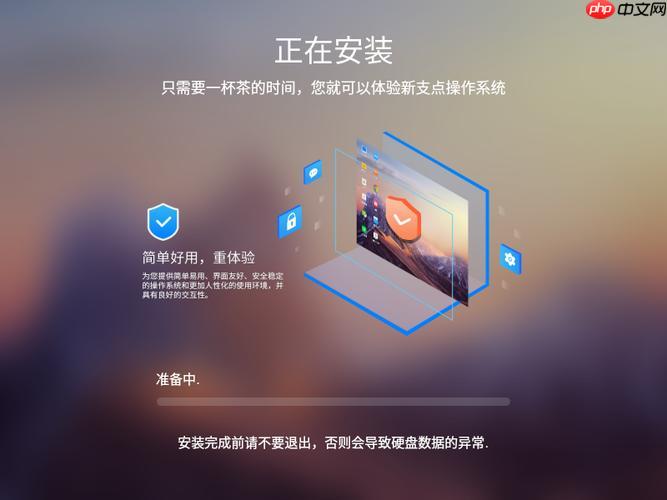
如果您计划重装操作系统并希望在格式化整个硬盘的同时彻底清除所有数据,防止信息泄露,需要采取比常规格式化更深入的操作。标准的快速格式化仅删除文件索引,并不会真正擦除数据内容,因此存在被恢复的风险。以下是几种可实现彻底清除硬盘数据的方法。
本文运行环境:Dell XPS 13,Windows 11
一、使用磁盘管理工具进行全盘格式化
Windows 自带的磁盘管理工具可以对硬盘进行完整的格式化操作,适用于准备重新分区和安装系统的场景。该方法会重建文件系统结构,但不覆盖数据内容。
1、右键点击“此电脑”,选择“管理”。
2、进入“磁盘管理”界面,找到目标硬盘驱动器。
3、右键每个分区,依次选择“删除卷”,将整个硬盘变为未分配空间。
4、右键未分配区域,新建简单卷并选择NTFS 文件系统与“完全格式化”选项。
5、等待格式化完成后,硬盘将清除所有逻辑分区结构。
二、通过命令行工具 DiskPart 彻底清除分区信息
DiskPart 是 Windows 提供的底层命令行磁盘工具,能够执行不可逆的磁盘清理操作,适合用于准备系统重装前的初始化处理。
1、以管理员身份打开命令提示符,输入 diskpart 并回车启动工具。
2、输入 list disk 查看当前连接的所有磁盘设备。
3、根据容量识别目标硬盘,输入 select disk X(X为对应磁盘编号)进行选中。
4、执行 clean 命令,该操作将删除所有分区及数据并清空主引导记录(MBR)。
5、可继续使用 create partition primary 创建新分区,或留待安装系统时处理。
三、使用数据擦除软件覆写硬盘内容
若需确保原有数据无法被恢复,应采用符合安全标准的数据覆写技术。此类工具通过多次随机写入模式覆盖原始数据,达到物理级清除效果。
1、下载并制作支持 DBAN(Darik's Boot and Nuke)的可启动U盘。
2、将U盘插入目标设备,重启并进入BIOS设置从U盘启动。
3、在DBAN启动界面选择目标硬盘,按 M 键进入手动模式。
4、选择 DoD 5220.22-M 或 Gutmann 等安全擦除标准。
5、按下 F10 开始执行覆写过程,耗时较长,请勿中断电源。
四、利用 Windows 安装介质内置功能格式化硬盘
在使用U盘安装 Windows 系统的过程中,安装程序提供直接格式化或删除分区的功能,可在系统部署阶段完成硬盘清理。
1、插入 Windows 安装U盘并从其启动,选择语言后点击“自定义安装”。
2、进入分区选择界面,列出当前硬盘的所有分区。
3、选中每个分区并点击“删除”,直至显示为单一的未分配空间。
4、选择未分配空间,点击“新建”创建新分区,系统自动进行完整格式化。
5、继续安装流程,无需额外工具即可完成硬盘初始化。































